Dzięki Mariuszowi, do testów miałem Sunnto Ambit2 wersje Black HR. Oto wyniki testów i moje przemyślenia na temat tego zegarka.
Od producenta otrzymujemy następujący zestaw:
Pas tętna jest wygodny, dodatkowym jego atutem są wstawki silikonowe, które dodatkowo podtrzymują go na klatce piersiowej. W zasadzie nie wyczuwałem go w trakcie biegania, oraz nie zsuwał się, co jest sporym atutem.
Zegarek ładujemy za pomocą klipsa i ładowarki, które otrzymujemy w zestawie.
Sam zegarek wygląda solidnie. Przyciski są metalowe, koperta wykonana ze stali , tył obudowy wykonany z plastiku. W dolnej części zegarka znajdziemy antenę GPS. Pasek przykręcany jest na śruby torx. Zegarek leży wygodnie na ręce, a w trakcie noszenia, mamy łatwy dostęp do przycisków.
Tak zegarek wypada w porównaniu z innymi modelami
Zasadnicza różnica pomiędzy marką Sunnto a Garminem jest fakt, że zarządzanie zegarkiem odbywa się za pomocą platformy internetowej https://www.movescount.com/pl/
Do przesyłania danych z zegarka do platformy konieczne jest pobranie programu moveslink2 ze strony http://moveslink2.software.informer.com/download/ . Aby program działał poprawnie na nowszych systemach (Windows 8 i Windows 8.1), musi być zainstalowany i uruchamiany z prawami administratora.
Po utworzeniu konta w serwisie Movescount i zainstalowaniu Moveslink zegarek zostanie automatycznie dodany do naszego konta.
Zarządzanie zegarkiem
Ustawienia zegarka znajdziemy w polu Przekładnia
Domyślnie w zegarku ustawione są następujące dyscypliny
- Alpine Skiing
- Cycling
- Indoor Training
- Mountanineering
- Openwater Swim
- Pool Swimming
- Run a Route
- Transition
- Treking
- Traithlon
Oprócz tych dyscyplin istnieje możliwość stworzenia dowolnej dyscypliny. Aby to zrobić wybieramy pole Utwórz tryb sportowy. Możemy również stworzyć dyscyplinę wielosportową za pomocą pola Utwórz nowy tryb wielosportowy.
Z zegarka możemy usunąć niepotrzebne dyscypliny (oznaczone niebieskim poleceniem Usuń).
Aby edytować dyscyplinę należy wybrać czerwone pole EDYTUJ.
W tym miejscu możemy zarządzać parametrami treningowymi (nie ma możliwości zrobienia tego z poziomu zegarka), oraz zmieniać ustawienia dodatkowe, takie jak dokładność GPS, czujniki zewnętrzne (Pas HR, Footpod, Bikepod, Kadencja, Powerpood), Autolap, Autopauzę, podświetlenie ekranu i inne.
Bateria
Suunto oferuje możliwość zmiany dokładności zapisu danych
- Najlepsza — czas pracy na bateriach 16 godzin
- Dobra — czas pracy na bateriach 24 godzin
- OK — czas pracy na bateriach 50 godzin
- GPS wyłączony — czas pracy na bateriach 150 godzin
Czas pracy baterii pokrywa się z czasem podanym przez producenta. W przypadku zapisu danych
- Najlepsza — czas pracy na bateriach 16,23
- Dobra — czas pracy na bateriach 23,40
Podświetlenie
Suunto posiada 3 rodzaje podświetlenia
– Normalne ok. 10 sekund podświetlenia
– Toggle – włączamy wyłączamy samodzielnie
– Night – ciągłe podświetlenie
Podświetlenie jest bardzo jasne i jego intensywność może być regulowana.
Do monitorowania dyscypliny, Suunto ofertuje szeroki zakres parametrów które możemy dodać do pól treningowych. Parametry te wybieramy z głównych kategorii:
- Prędkość
- Odległość/GPS
- Tętno
- Wysokość
- Środowisko
- Godzina
- Moc
- Kadencja
- Wielosportowe
Oprócz standardowych parametrów, do zegarka możemy wgrać aplikację stworzone przez siebie lub innych użytkowników. Aplikację są do pobrania z serwisu Movescount, w polu Planuj Twórz – App Zone.
Aplikacji jest bardzo dużo (na dzień dzisiejszy 5772), niektóre naprawdę są ciekawe. Aplikacje pozwalają na spersonalizowanie pół treningowych, oto kilka przykładów np. aplikację pozwalająca na określenie dystansu pływania w basenie, ścigania się z własnym wynikiem poprzedniego okrążenia i wiele innych.
Aplikację do zegarka wgrywamy przez pobranie jej do własnego movescount przez wybranie polecenia Zapisz aplikację App.
Następnie w polu edycji dyscypliny, oprócz głównych kategorii pojawi się pole Moje aplikacje App
Pisanie aplikacji jest na początku trudne, dlatego poświęcę temu osobny poradnik.
Pierwsze użytkowanie
Na chwilę obecną zegarek nie posiada polskiego języka. Na szczęście nie trzeba być wybitnym znawcą języków, żeby posługiwać się zegarkiem. Dwa dni biegania i w zasadzie wszystko jest klarowne.
Zegarek obsługujemy za pomocą 5 przycisków.
BACK/LAP – służy do powrotu do poprzedniego ekranu oraz dodaje okrążenia oraz zmienia dyscyplinę.
VIEW – służy do zmiany widoku pól treningowych oraz jest to dodatkowy klawisz funkcyjny, który można dowolnie dostosować.
START/STOP – uruchamianie i zatrzymywanie aktywności oraz zapis treningu przez przytrzymanie przycisku
NEXT – służy do wejścia do pola opcji oraz wejścia do przesuwania pól treningowych
LIGHT/LOCK – `sluży do podświetlenia oraz blokowania przycisków zegarka
Aby rozpocząć trening naciskamy przycisk START następnie za pomocą przycisku NEXT wchodzimy w pole EXERCISE i wybieramy rodzaj aktywności zatwierdzając jeszcze raz przyciskiem NEXT.
Oprócz uruchamia aktywności, mamy tu dostęp do historii aktywności LOGBOOK, Stopera i odliczania czasu TIMERS oraz opcji nawigacji (NAVIGATION)
Zegarek uruchamia się i szuka wszystkich czujników, które wcześniej określiliśmy dla danej aktywności. Następnie zegarek szuka sygnału GPS.
Fix GPS jest łapany bardzo szybko, co widać na filmiku poniżej. Łapie dużo szybciej Fixa niż np. Garmin Fenix2
Dodatkowo widok w dolnym polu zmieniamy za pomocą przycisku VIEW.
Trening pauzujemy przyciskiem START. Wznawiamy przez ponowne naciśniecie START. Przytrzymując przycisk BACK/LAP możemy zmienić typ aktywności, naciskając jednokrotnie dodamy autookrążenie. Przytrzymując przycisk VIEW, możemy zmienić rodzaj podświetlenia z biało czarnego na czarno biały.
Przytrzymując przycisk NEXT, wchodzimy do okrojonych opcji aktywności, gdzie możemy włączyć autopauzę, kompas, przewijanie pól, oraz włączyć ograniczniki tętna (wartości muszą być wprowadzone wcześniej w serwisie Movescount).
Trening zapisujemy przez przytrzymanie przycisku START/STOP. Zegarek w trakcie aktywności nie rysuje śladu na mapie. Po zakończeniu treningu, jeżeli mamy podpięty pas tętna, zegarek pokaże nam orientacyjny czas regeneracji, oraz podsumowanie treningu.
Przytrzymując przycisk NEXT, mamy dostęp do okrojonych opcji zegarka. Możemy dokonać tu zmian dotyczących użytkownika, dźwięków, ustawienień kompasu, ustawień map. Użytkownik nie dostał tu dużej swobody zmian.
Po podłączeniu zegarka przez program Moveslink2, nasza aktywność zostanie przesłana do serwisu movescount.
Przykładowa aktywność wygląda następująco:
Ciekawym rozwiązaniem w platformie jest zmiana kolorów na mapie aktywności, a mianowicie im ciemniejszy kolor tym tętno było wyższe. Pod mapą jest również dostępny wykres, na którym możemy włączać lub wyłączać dane w zależności od tego co chcemy sprawdzić.
Movescount rysowanie tras
Oprócz ustalania pól treningowych i wgrywania aplikacji, w serwisie movescount, możemy, stworzyć trasę biegu. Trasa może być zaimportowana z pliku o rozszerzeniu .GPX lub narysowana ręcznie.
Aby stworzyć nową trasę, należy z paska poleceń wybrać pole Planuj i Twórz -> Plan Trasy
Trasa wgra się automatycznie do zegarka, po połączeniu z programem moveslink2
Rysowanie trasy jest intuicyjne i bardzo proste. Na mapie, możemy umieścić punkty orientacyjne (zegarek w trakcie nawigacji, wyświetli je na mapie)
Aby w zegarku korzystać z narysowanego śladu, wybieramy aktywność pod tytułem RUN A ROUTE.
W menu zobaczymy wszystkie trasy, które wgraliśmy do zegarka. Po wybraniu kursu, na ekranie zegarka wyświetli się cały ślad, w kolejnym polu przejdziemy do powiększenia domyślnego 200m. Użytkownik samodzielnie nie może zmieniać powiększenia mapy.
Mapa jest czytelna i dobrze korzysta się z niej korzysta.
Z trybu nawigacji, możemy również zaznaczyć pozycję jako punkt POI, do którego później możemy wrócić.
Podsumowanie
Jako użytkownik Garminów, byłem bardzo ciekawy zegarka Suunto. Muszę powiedzieć podoba mi się ten sprzęt.
Na duży plus przemawia za nim szybkość łapania Fixa i dokładność: http://www.goultra.pl/test-gps/, wyświetlacz jest bardzo czytelny, menu nieprzeładowane opcjami. Zegarek działa szybko, nie ma zawieszeń systemu. System Movescount z intuicyjnym rysowaniem map, oraz aplikacjami, jest również ciekawym dodatkiem.
To co osobiście mnie nie przekonuje, to brak ingerencji w zmianę pól treningowych z poziomu zegarka. Nie wiem czy to przyzwyczajenie do marki Garmin, ale taka zmiany często robię. Pewnie można to skonfigurować raz a dobrze, ja jednak lubię zawsze coś dokładać. To czego mi brakowało, to również brak rysowania śladu w trakcie normalnej aktywności np biegania. Jest opcja powrotu do startu, ale bardzo często wspieram się śladem, szczególnie w nowych lokalizacjach treningowych. Zegarek nie ma też wibracji, co jest zrekompensowane głośnymi powiadomieniami. Miałem też problemy z przesyłem danych przez program Moveslink2 ale uruchomienie w trybie administratora rozwiązuje problem.
Podsumowując, to bardzo dobry zegarek i naprawdę solidna konstrukcja. Niestety w tej chwili muszę skończyć tylko na opcjach biegowych, bo muszę go oddać, więc wiem, że nie wyczerpałem wszystkich jego możliwości. Mam jednak nadzieje, że przybliżyłem funkcje biegania i nawigacji.
Jacek





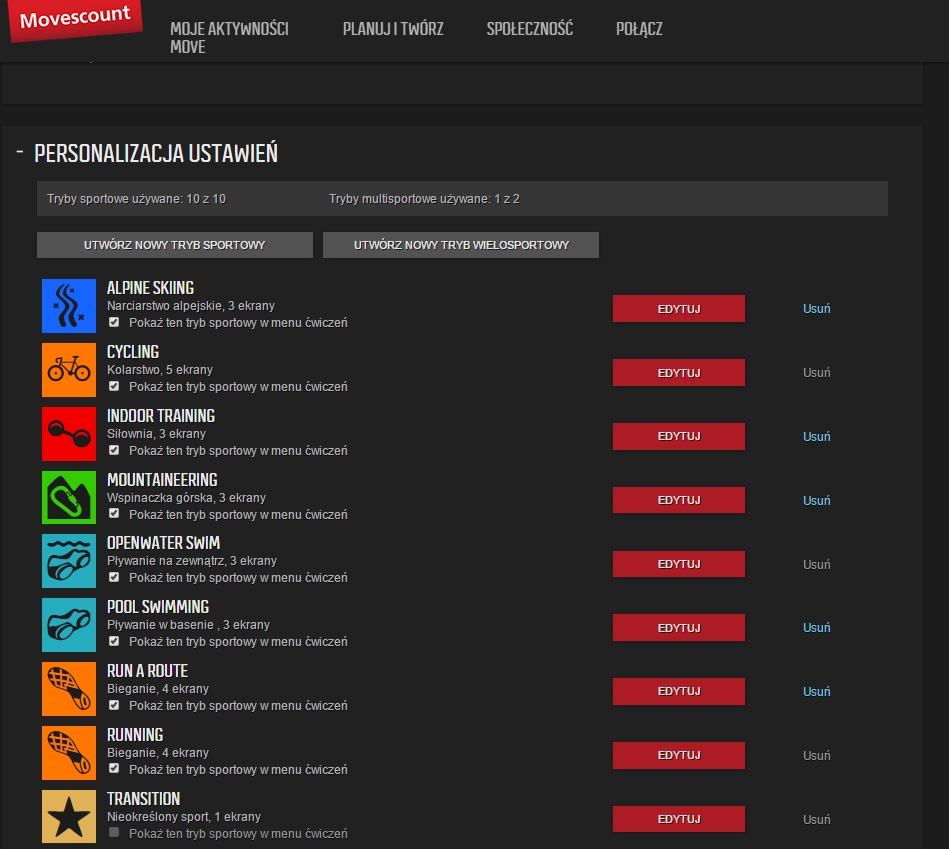

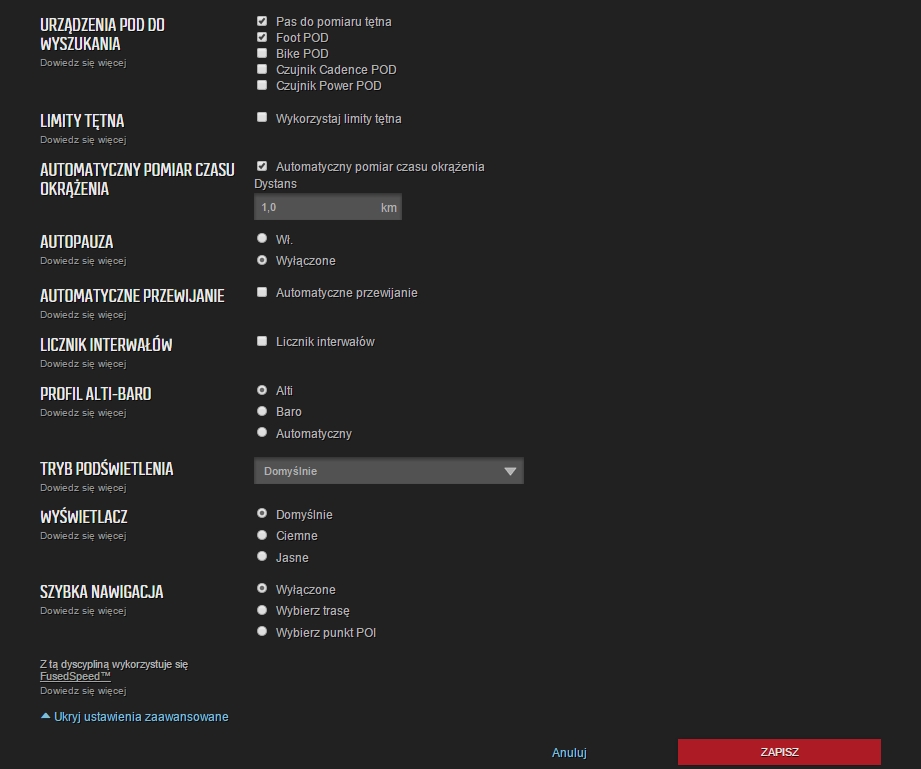

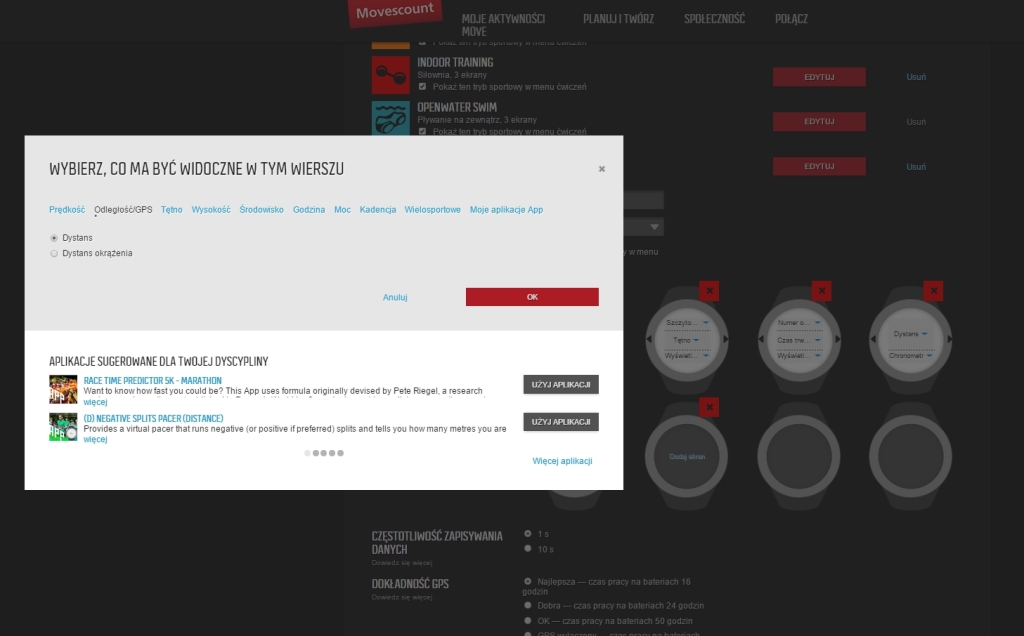







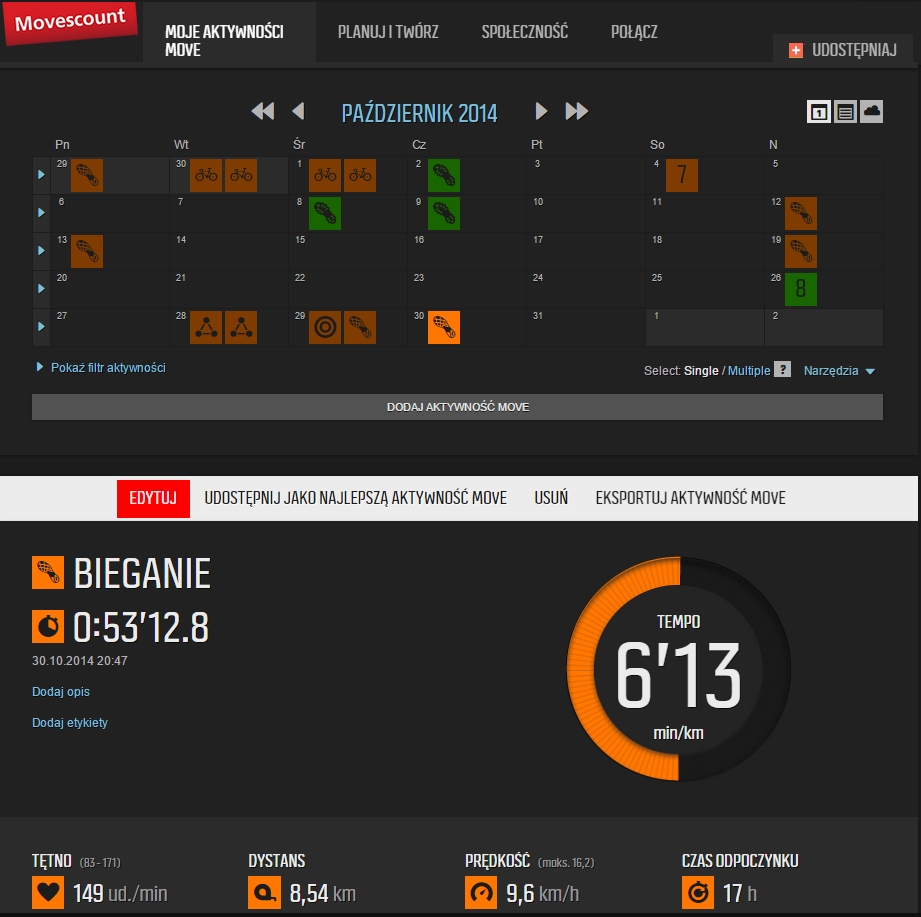
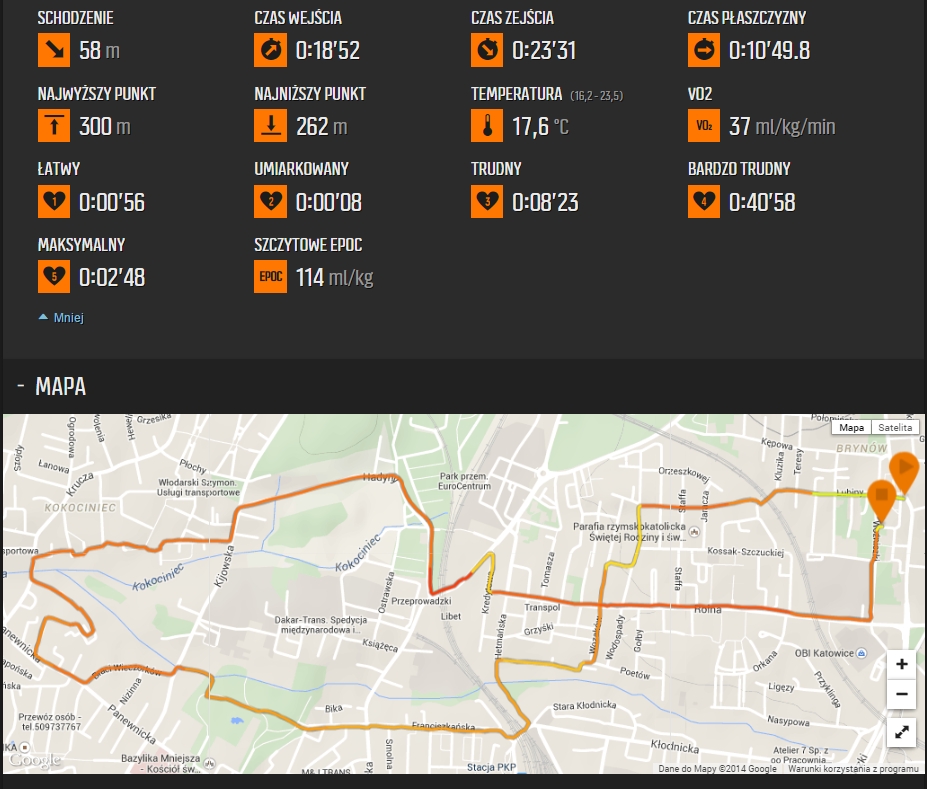
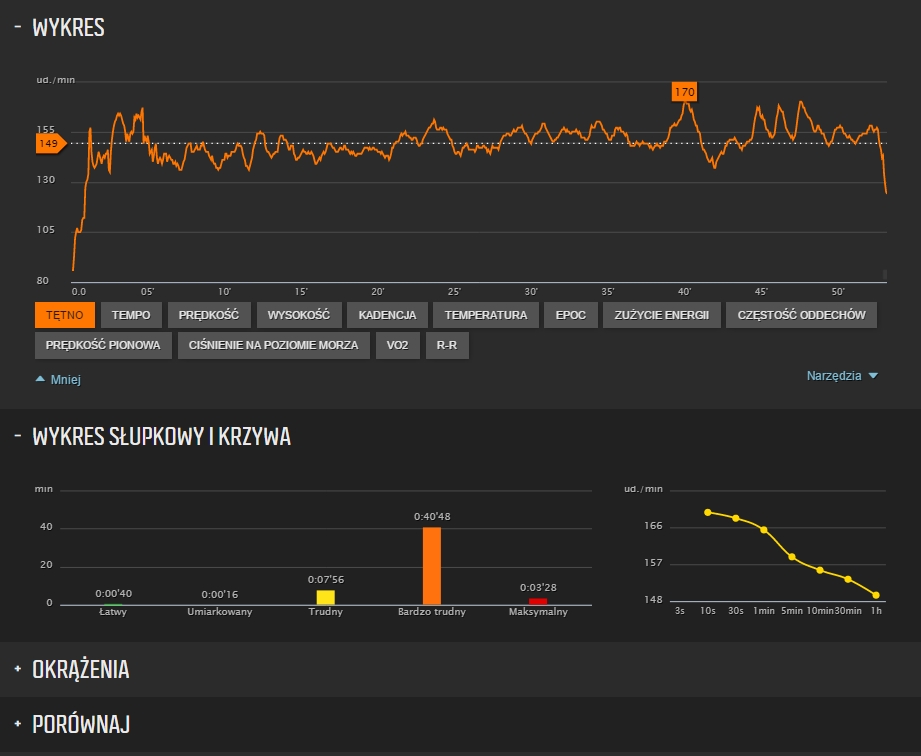






cóż, ja miałem wybór przy zakupie albo f2 albo właśnie sunciak. wybrałem f2, nie załuje. a do tego jeszcze teraz się dowiaduje, że nie ma wibratora, to zupełnie przemawia na rzecz f2, który wibrę ma niesamowitą:P
Jacek kiedy będzie opublikowany poradnik w pisaniu aplikacji. Bo to jest problem większości ludzi mających suunto 🙂 A wspomniałeś w teście że taki odpiszesz.
Rzeczywiście, sprzęt jest super. Dokladny, wielofunkcyjny, solidny. Mnogość funkcji mnie z jednej strony cieszy a z drugiej strony przeraża ich ogarniecie. Moim najwiekszym problemem jest pisanie aplikacji w programie. Chciałbym sobie zaplanować trening według mojego planu, a te funkcje matematyczne i programowanie mnie po prostu przerasta… 🙁 instrukcja pisania po angielsku nic mi nie rozjasnila, wiec z niecierpliwością czekam na zapowiedziany poradnik. Pozdrawiam… 🙂
do pisania treningów tu macie ściągę jak by co http://users.dsic.upv.es/~rparedes/running/index.html
Dzięki za link, na pewno się przyda 🙂
a jak jest z tym dzwiękiem jest naprawdę głośny , głośniejszy niż w garku 910 jak by ktoś miał porównanie
Witam czy do tego zegarka jest planowana w najbliższym czasie aktualizacja, która da nam język polski w menu.
Rafał aktualizacja jest planowana na wiosnę 2015, czyli pewnie otrzymamy ją na sam koniec wiosny albo wczesnym latem.
Witam czy ktoś z was miał problem na basenie zamkniętym ze zliczaniem dystansu? U mnie np. po 15 m pokazuje już cały 25 m basen, po 50m – 75/100, 100m – 175 m i tak dalej… pisałem do pomocy technicznej, ale poradzili tylko dłużej przebywać pod wodą na nawrocie. Uczyłem zegarek mojego pływania i też nic nie pomogło bo co by nie kombinować problem nie ustępuje. Może nie umiem pływać pro, a może jakiś felerny model mam. Ktoś może się z tym spotkał?